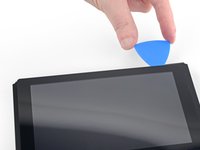はじめに
このガイドを使用して、ミッドフレーム周辺の、ディスプレイを含むフロントフレームを交換します。
このガイドが複数の修理ガイドと手順を共有しているため、時折、手順が繰り返されたり、特定の作業とは関係のない部品があったり、もしくはない画像が表示されています。そのような場合、実際に実行される作業に関して書かれた指示に従うだけで、たとえばバッテリーが所定の位置にあるかどうかなどは無視してください。
必要な工具と部品
-
-
Joy Conコントローラーの裏面上の小さな丸いボタンを押します。
-
ボタンを押しながら、コントローラーを上側に向けてスライドします。
-
-
この手順で使用する道具:Magnetic Project Mat$19.95
-
Y00 ドライバーを使って、リアパネルを固定している長さ6.3mmネジを4本外します。
-
-
-
JIS000ドライバーを使って、リアパネルを固定している次のネジを外します。
-
デバイスの上部側面の長さ2.5 mmネジー1本
-
デバイス下部側面の長さ2.5 mmネジー2本
-
このような堅いネジが潰れないようにするためには、下向きにしっかりと力を入れ、ゆっくりと回してください。もしくは別のJIS 000またはPH 000ドライバを試してみてください。
-
-
-
JIS 000ドライバーもしくはiFixitドライバーPH000を使って、デバイス本体にmicro SDカードリーダーを固定している、長さ3.1mm プラスネジを1本外します。
-
-
-
デバイスの端に沿ってシールドプレートの下にスパッジャーを挿入します。
-
こじ上げてシールドプレートを持ち上げ、デバイスから取り外します。
-
ピンクの放熱グリスは、注意すれば再利用できます。グリスを良い状態に保ち、再組み立ての際にヒートシンクとシールドの間にしっかりと接触すさせてください。
-
交換が必要な場合は、放熱グリスの塗布ガイドを参照して古いサーマルコンパウンドを取り除き、再組立時にK5 Proなどの適切なコンパウンドに交換します。
-
-
-
-
JIS000ドライバーもしくはiFixit PH 000ドライバーを使って、右側Joy Conレイルをデバイスのフレームに固定している、3.7mmネジを4本外します。
-
このデバイスを再組み立てするには、インストラクションを逆の順番に従って作業を進めてください。
このデバイスを再組み立てするには、インストラクションを逆の順番に従って作業を進めてください。
21 の人々がこのガイドを完成させました。
以下の翻訳者の皆さんにお礼を申し上げます:
100%
Midori Doiさんは世界中で修理する私たちを助けてくれています! あなたも貢献してみませんか?
翻訳を始める ›
2 件のコメント
What kind of adhesive is originally used and where to buy? don't really want to use tape...
Depending where you are, this vendor is selling precut adhesive for the screen to frame.